Sửa lỗi MBR2GPT không thành công và sự cố trên Windows 11/10
MBR2GPT.exe là công cụ chuyển đổi đĩa gốc Windows 11/10 mà người dùng PC có thể sử dụng để chuyển đổi đĩa có bảng phân vùng MBR thành GPT mà không mất dữ liệu(convert a disk with the MBR partition table to a GPT without data loss) và không cần xóa phân vùng hiện có. Trong bài đăng này, chúng ta sẽ khám phá các trường hợp khác nhau của thông báo lỗi MBR2GPT(MBR2GPT failed errors) , mỗi trường hợp có mô tả riêng, cũng như cung cấp các giải pháp phù hợp nhất vì nó liên quan đến từng trường hợp.
Sửa lỗi MBR2GPT(Fix MBR2GPT) không thành công trên Windows 11/10
Hướng dẫn này bao gồm 5 loại lỗi MBR2GPT không thành công trên Windows 11/10 , giải thích nguyên nhân và cung cấp giải pháp từng bước cho từng tình huống.
- (MBR2GPT)Xác thực bố cục đĩa MBR2GPT không thành công
- MBR2GPT không thể tìm thấy phân vùng hệ điều hành
- MBR2GPT không thể tìm thấy chỗ cho phân vùng hệ thống EFI
- MBR2GPT không phải đĩa hệ thống
- MBR2GPT không thể cài đặt các tệp khởi động mới
Xem các phần bên dưới cùng với thông tin lỗi chính xác trên máy tính của bạn để xem các giải pháp.
(MBR2GPT)Xác thực bố cục đĩa MBR2GPT không thành công

Bạn sẽ gặp lỗi này vì chương trình MBR2GPT chỉ áp dụng cho Windows 10 phiên bản 1703, Windows 11 trở lên. Vì vậy, nếu bạn đang chạy công cụ trên phiên bản Windows 10 trước v1703, lỗi xác thực bố cục đĩa MBR2GPT không thành công này sẽ xảy ra.
Các giải pháp(Solutions)
- Nếu đang sử dụng máy tính chạy Windows 7 , 8 hoặc 8.1, bạn có thể nâng cấp lên phiên bản / bản dựng hiện được hỗ trợ của Windows 11/10 .
- Nếu bạn đã cài đặt các phiên bản Windows 10 cũ hơn, chẳng hạn như phiên bản 1507, 1511 và 1607, bạn phải chạy công cụ trong khi khởi động vào các phiên bản Windows 10 hoặc Windows 11 mới hơn và thực hiện chuyển đổi ngoại tuyến.
- Nếu đĩa MBR có 4 phân vùng, quá trình chuyển đổi sẽ không thành công và bạn sẽ nhận được lỗi này. Trong trường hợp này, hãy thử xóa một phân vùng và xem điều đó có hữu ích không.
MBR2GPT không thể tìm thấy phân vùng hệ điều hành
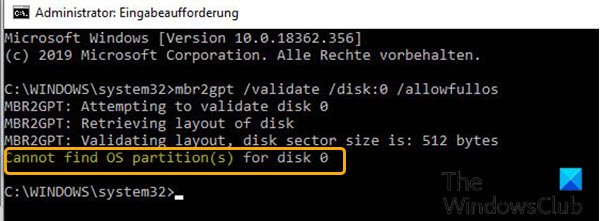
Có một số lý do cho lỗi này; một trong những lỗi phổ biến nhất là các mục nhập không hợp lệ trong Dữ liệu cấu hình khởi động(Boot Configuration Data) ( BCD ). Bạn cũng có thể gặp phải lỗi này nếu Windows RE (Recovery Environment) bị tắt và vị trí của nó không được đặt, nhưng nó đã gán cùng một GUID đã bị lỗi khi chạy MBR2GPT .
Các giải pháp(Solutions)
- Tạo lại tệp BCD(Rebuild BCD file) và chạy lại MBR2GPT.exe.
- Bật Windows RE .
MBR2GPT không thể tìm thấy chỗ cho phân vùng hệ thống EFI
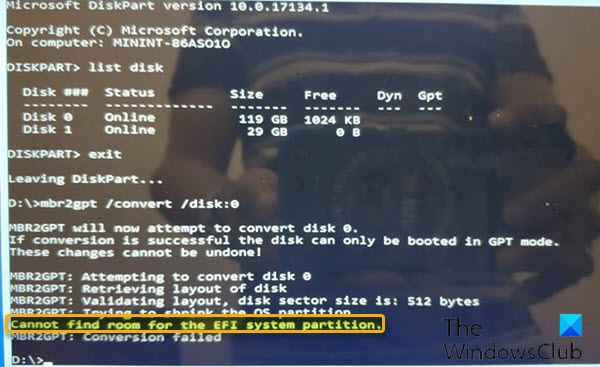
Các lý do phổ biến nhất cho lỗi này như sau:(The most common reasons for this error are as follows:)
- Hơn bốn phân vùng ổ cứng.
- Đĩa cứng có nhiều thành phần xấu.
- Thu hẹp hoặc chống phân mảnh không thành công do tệp hệ thống, tệp bị khóa.
- Không đủ dung lượng cho phân vùng dành riêng cho hệ thống(System Reserved partition) .
Các giải pháp)(Solution(s))
- Kiểm tra xem đĩa có được mã hóa không. Nếu có, hãy mở khóa.
- Trước khi chuyển đổi, bạn nên kiểm tra xem phiên bản Windows 10 có phải là 1703 trở lên hay không. Để kiểm tra, hãy nhấp vào Bắt đầu(Start) , nhập winver và nhấn Enter . Bạn sẽ nhận được một đầu ra cho biết phiên bản / bản dựng Windows 10 hiện tại của bạn .
- Mặc dù MBR2GPT có thể chạy trong hệ điều hành đầy đủ, chúng tôi thực sự khuyên bạn nên chạy nó trong WinPE . Vì MBR2GPT là một hoạt động cấp thấp nên có nhiều thứ có thể gây trở ngại cho việc chuyển đổi. WinPE tương đối sạch sẽ và không có nhiều thứ có thể gây ra sự cố, như một số loại trình điều khiển bộ lọc nhất định chạm vào đĩa. Tuy nhiên, nếu bạn không thể chạy MBR2GPT trong WinPE , thì bạn có thể cần phải xem xét việc tắt tệp Trang, Hiberfile(disabling the Page file, Hiberfile) , rồi chạy lại MBR2GPT.exe.
- Mở Disk Management(Open Disk Management) và thu nhỏ ổ C còn khoảng 2GB và không phân bổ. Nếu không thành công, điều đó có nghĩa là ổ C của bạn bị phân mảnh. Trong trường hợp đó, bạn có thể chống phân mảnh đĩa và thu nhỏ lại. Sau khi hoàn tất, hãy thử MBR2GPT . Nếu nó lại không thành công, bạn có thể sử dụng EaseUS Partition Manager để thay đổi kích thước phân vùng hệ thống thành 600 MB(MBs) và sau đó extend the System Reserved partition/volume .
MBR2GPT không phải đĩa hệ thống
Bạn không thể sử dụng MBR2GPT để chuyển đổi đĩa dữ liệu (không thuộc hệ thống) từ MBR sang GPT . Nếu bạn muốn chuyển đổi đĩa dữ liệu, bạn có thể chuyển đổi MBR sang GPT trong Windows 11/10 thông qua Disk Management hoặc Command Prompt - lưu ý rằng bạn có nguy cơ mất dữ liệu vì bạn phải xóa tất cả các phân vùng hoặc ổ đĩa trên đĩa trước khi chuyển đổi.
MBR2GPT không thể cài đặt các tệp khởi động mới
Như đã chỉ ra, không thể chuyển đổi đĩa với các phiên bản Windows OS cũ hơn , chẳng hạn như Windows 8.x và Windows 7 , nhưng bạn có thể nâng cấp lên Windows 11/10 , sau đó sử dụng công cụ để chuyển đổi từ MBR sang GPT .
Hãy biết trong phần nhận xét bên dưới bất kỳ lỗi MBR2GPT không thành công(MBR2GPT failed errors) nào khác mà bạn có thể gặp phải mà không có giải pháp nào được nêu trong bài đăng này không giải quyết được sự cố.
Bài liên quan(Related post) : MBR2GPT failed to enable backup/restore privileges .
Related posts
Fix Microsoft Store Đăng nhập error 0x801901f4 trên Windows 11/10
Fix Crypt32.dll không tìm thấy hoặc thiếu lỗi trong Windows 11/10
Fix Không tải được lỗi steamui.dll trên Windows 10
Fix ShellExecuteEx không thành công; Mã error 8235 trên Windows10
Fix Application Load Error 5:0000065434 trên Windows 10
Lỗi Fix Explorer.exe application trên Windows 11/10
Fix Smart Check trôi qua, Short DST lỗi không thành công trên HP computer
Fix Error 0xc00000e9 trong Windows 11/10
Fix iTunes Error Code 5105, Yêu cầu của bạn không thể xử lý
Fix WpnUserService.dll Error trên Windows 11/10
Fix Bdeunlock.exe Bad image, System Error hoặc không đáp ứng lỗi
Fix Windows Upgrade Error 0xC1900101-0x4000D
Troubleshoot OneNote vấn đề, lỗi & các vấn đề trong Windows 11/10
Fix File System Error (-2147219195) Trên Windows 10
Fix Application Error 0xc0150004 trên Windows 11/10
Fix Package không thể đăng ký trên Windows 11/10
Fix Run DLL: eed_ec.dll, không thể tìm thấy mô-đun được chỉ định
Fix Windows Defender Error 0x800b0100 trên Windows 10
Steam Error - Thiếu Content Manifest error trên Windows 10
Fix Ca Không đạt được VPN Server error trên PIA trên Windows 11
